【摘要】:Flash将在姿势之间的帧中自动内插骨骼的位置。Flash将向当前帧中的骨架图层插入姿势。此时,第15帧将出现一个黑色的菱形,该图形标记指示新姿势。通过调整速度,可以创建更为逼真的运动。控制姿势帧附近运动的加速度称为缓动。例如,在移动腿时,在运动开始和结束时腿会加速和减速。“停止并启动”缓动减缓紧邻之前姿势帧后面的帧以及紧邻图层中下一个姿势帧之前的帧中的运动。默认强度是0,即表示无缓动。
IK骨架存在于时间轴中的骨架图层上。对IK骨架进行动画处理的方式与Flash中的其他对象不同。对于骨架,只需向骨架图层添加帧并在舞台上重新定位骨架即可创建关键帧。骨架图层中的关键帧称为姿势。由于IK骨架通常用于动画目的,因此每个骨架图层都自动充当补间图层。若要在时间轴中对骨架进行动画处理,可通过右键单击骨架图层中的帧,在弹出的快捷菜单中选择“插入姿势”命令来插入姿势。使用选取工具更改骨架的配置。Flash将在姿势之间的帧中自动内插骨骼的位置。下面通过一个简单实例演示在时间轴中对骨架进行动画处理的一般步骤。该实例演示一个卡通娃娃跳舞的姿势。
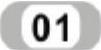 新建一个flash文件,并创建一个卡通娃娃身体各部件的元件,并在舞台上排列配置,如图5-58所示。
新建一个flash文件,并创建一个卡通娃娃身体各部件的元件,并在舞台上排列配置,如图5-58所示。
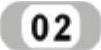 利用骨骼工具添加骨骼,如图5-59所示。
利用骨骼工具添加骨骼,如图5-59所示。
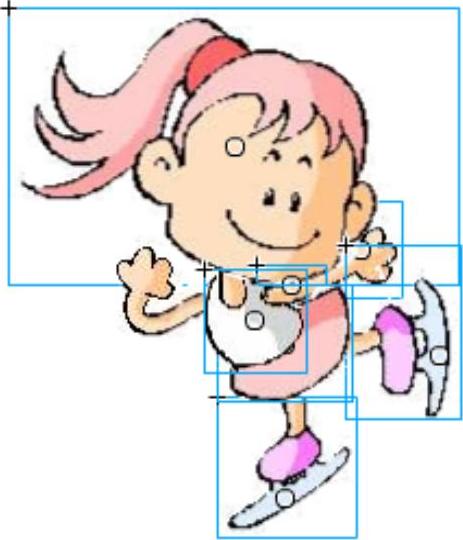
图5-58 排列配置实例

图5-59 添加骨骼
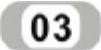 在时间轴中,右键单击骨架图层中的第15帧,然后在弹出的快捷菜单中选择“插入帧”命令。此时,时间轴上的骨架图层将显示为绿色。
在时间轴中,右键单击骨架图层中的第15帧,然后在弹出的快捷菜单中选择“插入帧”命令。此时,时间轴上的骨架图层将显示为绿色。
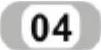 执行下列操作之一,以向骨架图层中的帧添加姿势:
执行下列操作之一,以向骨架图层中的帧添加姿势:
●将播放头放在要添加姿势的帧上,然后在舞台上重新定位骨架。
●右键单击骨架图层中的帧,然后在弹出的快捷菜单中选择“插入姿势”命令。
●将播放头放在要添加姿势的帧上,然后按F6键。
Flash将向当前帧中的骨架图层插入姿势。此时,第15帧将出现一个黑色的菱形,该图形标记指示新姿势。
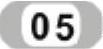 在舞台上按下Alt键的同时,移动卡通娃娃的右腿,调整姿式,此时骨骼的长度也将自动进行调整,如图5-60所示。用户也可以在属性面板中调整骨骼长度。
在舞台上按下Alt键的同时,移动卡通娃娃的右腿,调整姿式,此时骨骼的长度也将自动进行调整,如图5-60所示。用户也可以在属性面板中调整骨骼长度。

图5-60 移动骨骼

图5-61 调整姿式
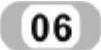 在骨架图层中插入其他帧,并添加其他姿势,以完成满意的动画。如图5-61所示。(www.chuimin.cn)
在骨架图层中插入其他帧,并添加其他姿势,以完成满意的动画。如图5-61所示。(www.chuimin.cn)
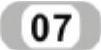 保存并预览动画效果。
保存并预览动画效果。
如果要在时间轴中更改动画的长度,可以将骨架图层的最后一个帧向右或向左拖动,以添加或删除帧。Flash将依照图层持续时间更改的比例重新定位姿势帧。
使用姿势向IK骨架添加动画时,读者还可以调整帧中围绕每个姿势的动画的速度。通过调整速度,可以创建更为逼真的运动。控制姿势帧附近运动的加速度称为缓动。例如,在移动腿时,在运动开始和结束时腿会加速和减速。通过在时间轴中向IK骨架图层添加缓动,可以在每个姿势帧前后使骨架加速或减速。
向骨架图层中的帧添加缓动的步骤如下:
(1)单击骨架图层中两个姿势帧之间的帧。应用缓动时,它会影响选定帧左侧和右侧的姿势帧之间的帧。如果选择某个姿势帧,则缓动将影响图层中选定的姿势和下一个姿势之间的帧。
(2)在属性检查器中,从“缓动”菜单中选择缓动类型。如图5-62所示。
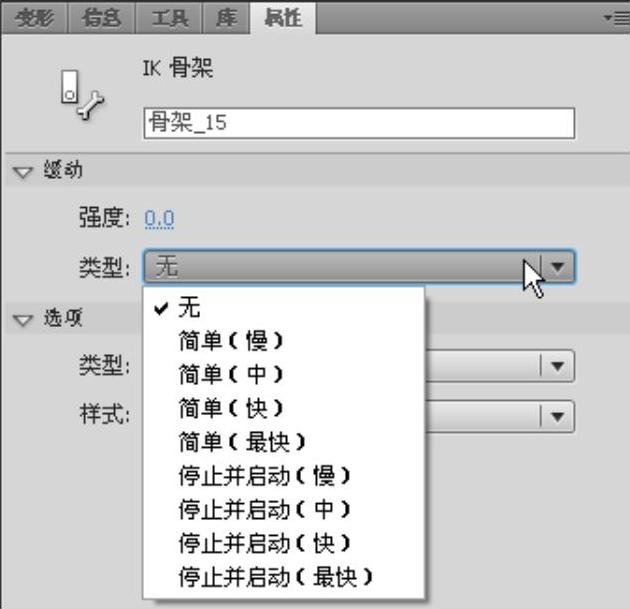
图5-62 选择缓动类型
可用的缓动包括4个简单缓动和4个停止并启动缓动。“简单”缓动将降低紧邻上一个姿势帧之后的帧中运动的加速度,或紧邻下一个姿势帧之前的帧中运动的加速度。缓动的“强度”属性可控制缓动的影响程度。
“停止并启动”缓动减缓紧邻之前姿势帧后面的帧以及紧邻图层中下一个姿势帧之前的帧中的运动。这两种类型的缓动都具有“慢”、“中”、“快”和“最快”4种形式。在使用补间动画时,这些相同的缓动类型在动画编辑器中是可用的。在时间轴中选定补间动画时,可以在动画编辑器中查看每种类型的缓动的曲线。
(3)在属性检查器中,为缓动强度输入一个值。默认强度是0,即表示无缓动。最大值是100,它表示对下一个姿势帧之前的帧应用最明显的缓动效果。最小值是-100,它表示对上一个姿势帧之后的帧应用最明显的缓动效果。
(4)完成后,在舞台上预览已缓动的动画。尽管对IK骨架应用动画处理方式之后,每个骨架图层都自动充当补间图层。但IK骨架图层又不同于补间图层,因为无法在骨架图层中对除骨骼位置以外的属性进行补间。若要将补间效果应用于除骨骼位置之外的IK对象属性(如位置、变形、色彩效果或滤镜),则需要将骨架及其关联的对象包含在影片剪辑或图形元件中。然后使用“插入”/“补间动画”命令和“动画编辑器”面板对元件的属性进行动画处理。
将骨架转换为影片剪辑或图形元件以实现其他补间效果的一般步骤如下:
(1)选择IK骨架及其所有的关联对象。对于IK形状,只需单击该形状即可。对于链接的元件实例集,可以在时间轴中单击骨架图层。
(2)右键单击所选内容,然后从弹出的快捷菜单中选择“转换为元件”命令。
(3)在弹出的“转换为元件”对话框中输入元件的名称,并从“类型”下拉菜单中选择“影片剪辑”或“图形”。然后单击“确定”按钮关闭对话框。
此时,Flash将创建一个元件,该元件自己的时间轴包含骨架的骨架图层。现在,即可以向舞台上的新元件实例添加补间动画效果。

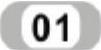 新建一个flash文件,并创建一个卡通娃娃身体各部件的元件,并在舞台上排列配置,如图5-58所示。
新建一个flash文件,并创建一个卡通娃娃身体各部件的元件,并在舞台上排列配置,如图5-58所示。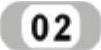 利用骨骼工具添加骨骼,如图5-59所示。
利用骨骼工具添加骨骼,如图5-59所示。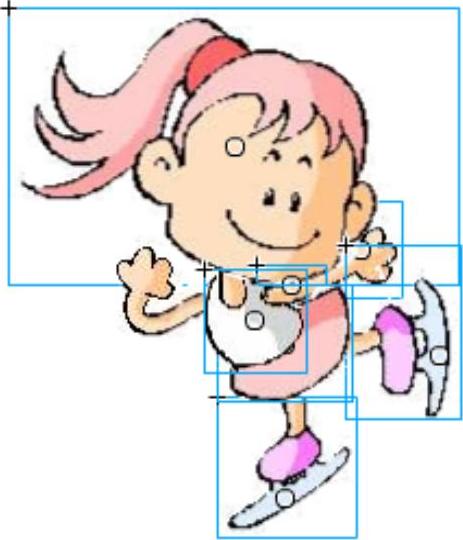

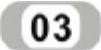 在时间轴中,右键单击骨架图层中的第15帧,然后在弹出的快捷菜单中选择“插入帧”命令。此时,时间轴上的骨架图层将显示为绿色。
在时间轴中,右键单击骨架图层中的第15帧,然后在弹出的快捷菜单中选择“插入帧”命令。此时,时间轴上的骨架图层将显示为绿色。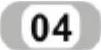 执行下列操作之一,以向骨架图层中的帧添加姿势:
执行下列操作之一,以向骨架图层中的帧添加姿势: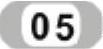 在舞台上按下Alt键的同时,移动卡通娃娃的右腿,调整姿式,此时骨骼的
在舞台上按下Alt键的同时,移动卡通娃娃的右腿,调整姿式,此时骨骼的

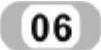 在骨架图层中插入其他帧,并添加其他姿势,以完成满意的动画。如图5-61所示。(www.chuimin.cn)
在骨架图层中插入其他帧,并添加其他姿势,以完成满意的动画。如图5-61所示。(www.chuimin.cn)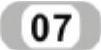 保存并预览动画效果。
保存并预览动画效果。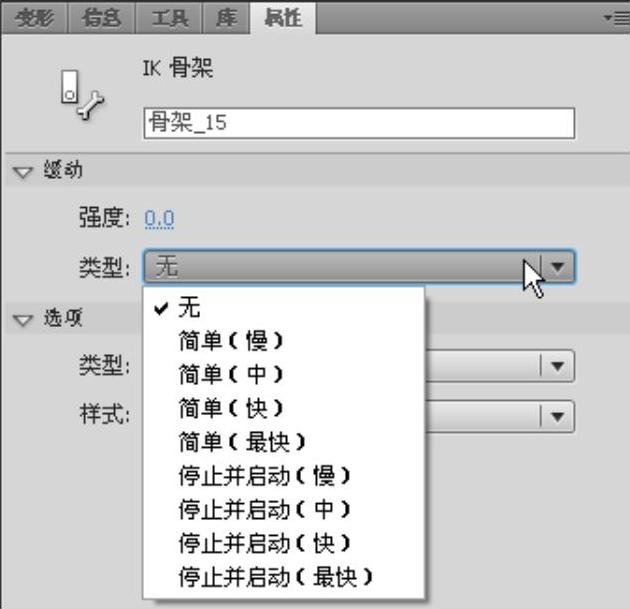







相关推荐